[Top 11 corecții] iPhone crede că căștile sunt înăuntru
„iPhone 6S plus crede că căștile sunt înăuntru. La început am crezut că difuzorul meu a încetat să funcționeze și apoi am observat că a spus „căști” deasupra barei de volum. Am încercat să curăț portul și este încă blocat în acest mod.
Dacă ale tale iPhone crede că căștile sunt înăuntru în timp ce scenariul real este completdiferit, telefonul dvs. nu va reda niciun fel de muzică pe difuzoarele sale, pur și simplu pentru că iPhone-ul dvs. crede că căștile sunt conectate, astfel încât sunetul ar trebui să fie direcționat către căști și nu către difuzoare.
Mulți utilizatori de iPhone s-au plâns de această problemădeoarece sunt pur și simplu incapabili să folosească difuzoarele de pe telefoanele lor. Dacă vă aflați în această situație, probabil că veți dori să ieșiți din asta și să începeți să folosiți difuzorii principali ai telefonului dvs. Din fericire, există mai multe modalități de a evita problema și ghidul următor arată câteva dintre aceste modalități pentru dvs. .
- Partea 1. De ce gândește iPhone căștile sunt conectate?
- Partea 2. Corecții comune „iPhone spune că căștile sunt conectate”
- Partea 3. Soluția finală pentru „Căștile pentru iPhone sunt conectate”
De ce gândește iPhone căștile sunt conectate?
Înainte de a începe aplicarea corecțiilor, poate doriți să știți de ce iPhone-ul dvs. spune că căștile sunt conectate, chiar dacă nu este cazul.
1. Probleme software
S-ar putea ca există un software glitch activatiPhone-ul dvs. care îl face să creadă că căștile sunt conectate. În acest caz, puteți aplica oricare dintre corecțiile software pe dispozitivul dvs. și va rezolva problema dvs.
2. Probleme hardware
Uneori ar putea fi o problemă hardware, cum ar fi mufa pentru căști a strâns praf în timp și trebuie curățată. Există și câteva soluții la această problemă.
Partea 2. Corecții comune „iPhone spune că căștile sunt conectate”
Fără alte detalii, să trecem la soluțiilerezolva problema căștilor pe iPhone. Următoarele metode ar trebui să funcționeze pentru iPhone XS / XS Max / XR / X, iPhone 8, iPhone 7, iPhone 6 și aproape toate celelalte modele ale iPhone.
1. Reporniți / Forța Reporniți iPhone-ul
Când întâmpinați problema pentru prima datăpe iPhone-ul dvs., primul lucru pe care veți dori să îl faceți este să forțați să reporniți iPhone-ul. Vă ajută să rezolvați mai multe tipuri de probleme pe dispozitivul dvs. și ar trebui să funcționeze și în problema căștilor.

Dacă utilizați iPhone 6s sau un model anterior, apăsați îndelung butonul de pornire și butonul de repaus până când apare logo-ul Apple și dispozitivul repornește.
Dacă utilizați iPhone 7/7 Plus, apăsați îndelung butonul de volum și lateral până când apare logo-ul Apple și dispozitivul repornește.
Dacă utilizați cel mai recent iPhone XS, XS Max, XRsau iPhone X, 8, 8 Plus, apoi apăsați butonul volum în sus și în jos. Apoi, apăsați lung butonul lateral până apare logo-ul Apple și dispozitivul repornește.
2. Îndepărtați carcasa telefonului
Dacă utilizați o carcasă pentru iPhoneacest lucru nu este certificat, este posibil să creeze probleme cu mufa pentru căști și, prin urmare, trebuie să îl eliminați pentru a testa dacă iPhone-ul tău spune că căștile sunt conectate.

Pur și simplu scoateți carcasa de pe iPhone și redați o melodie de pe dispozitiv. Dacă se redă cu difuzoarele dvs., problema dvs. este rezolvată.
3. Conectați și ieșiți căștile
Din moment ce iPhone-ul dvs. crede că v-ați conectat căștile, ce zici de fapt, le conectați și apoi ieșiți și vedeți dacă asta vă ajută să remediați problema?
Conectați căștile în iPhone și apoi deconectați-le după câteva secunde. Vedeți dacă puteți reda fișiere de muzică folosind difuzorul dispozitivului.
4. Porniți / Opriți modul Avion
Uneori, funcțiile care nu au nicio legătură cu căștile ajută la rezolvarea problemei. Vorbim despre modul Avion care ajută la remedierea multor tipuri de probleme pe iPhone-uri în multe cazuri.

Deschideți aplicația Setări pe iPhone și transformați-ocomutați pentru modul Avion în poziția ON. Așteptați aproximativ zece secunde și rotiți comutatorul în poziția OFF. Vedeți dacă asta a rezolvat problema dvs.
5. Conectați-vă iPhone-ul la un difuzor Bluetooth
Este o idee inteligentă de a vă conecta iPhone-ul la un difuzor Bluetooth atunci când iPhone-ul dvs. crede că căștile sunt conectate. Ar trebui să vă ajute să rezolvați problema și este ușor să o faceți.

Deschide aplicația Setări pe iPhone și atinge Bluetooth. Alegeți un difuzor Bluetooth din listă și conectați-vă la acesta.
6. Conectați căștile în timpul redării muzicii
Aceasta este o soluție interesantă de aplicat ca atarenecesită să redați o melodie în timp ce conectați căștile. Deschide aplicația Music pe iPhone și redă o melodie. Conectați căștile la iPhone în timpul redării piesei. Apoi, opriți piesa de la redare și deconectați căștile.
7. Curățați interiorul căștii
Dacă nu v-ați curățat iPhone-ul de mai mult timp, mufa pentru căști poate să fi adunat praf de-a lungul timpului și poate asta înseamnă că iPhone-ul dvs. crede că căștile sunt conectate.
Utilizați o cârpă curată pentru a curăța ușor mufa pentru căști de pe iPhone. Apoi, redați o piesă de muzică și vedeți dacă se joacă folosind difuzoarele de pe dispozitiv.
8. Schimbați setările „Apelare rutare audio” la automat
Dacă vă confruntați cu iPhone 6 credeți că căștile sunt conectate numai pentru apeluri vocale, puteți modifica o setare pe iPhone-ul dvs., care va asigura că audio este direcționat către destinația potrivită.
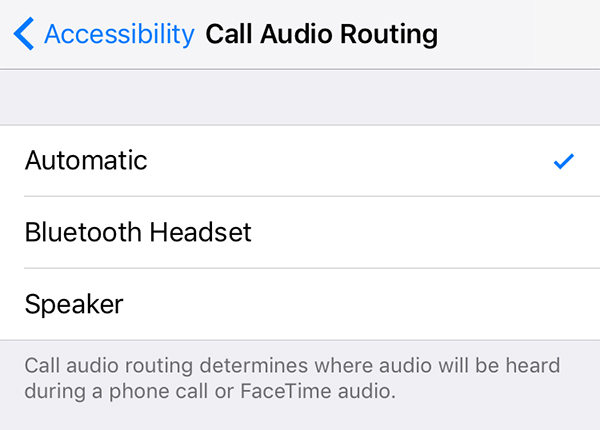
Lansați aplicația Setări pe iPhone și duceți-vă la General> Accesibilitate> Apel rutare audio și alegeți Automat. Apoi va alege automat destinația pentru apelurile voastre.
9. Resetați toate setările pe iPhone
Dacă s-au făcut multe modificări lasetările iPhone-ului dvs., ceva din aceste setări poate cauza problema. În acest caz, este foarte recomandat să resetați toate setările de pe iPhone.

Pentru a face acest lucru, deschideți aplicația Setări și duceți-vă la General> Resetare și atingeți Resetați toate setările.
10. Cereți ajutor Apple
Dacă niciuna dintre metodele de mai sus nu a funcționat pentru dvs., poate doriți să vizitați un centru Apple, deoarece acestea vă vor putea ajuta.
De obicei, cineva din centru va descoperi problema și va face nevoie pentru a remedia dispozitivul.
Partea 3. Soluția finală pentru „Căștile pentru iPhone sunt conectate”
Dacă toate metodele de mai sus nu au reușit să vă rezolveproblemă, sistemul de operare al dispozitivului dvs. poate avea probleme și va trebui să remediați întregul sistem de operare. Din fericire, există un instrument care vă simplifică sarcina. Este numit https://www.tenorshare.com/products/reiboot.html care vă permite să remediați numeroase tipuri de probleme pe dispozitivele bazate pe iOS. Funcția sa de reparare a sistemului de operare vă va permite să reparați sistemul de operare de pe iPhone. Iată cum:
Pasul 1: Descărcați și lansați instrumentul pe computer. Conectați-vă iPhone-ul la computer și faceți clic pe Sistem de operare de reparare în software.

Pasul 2: Faceți clic pe Începeți reparația și vi se va cere să importați firmware sau să descărcați firmware pentru repararea sistemului de operare.

Pasul 3: După descărcarea pachetului de firmware, faceți clic pe Repara acum pentru a începe repararea dispozitivului.
Dacă ați avut problema „iPhone-ul meu crede că căștile sunt conectate”, cele de mai sus ar trebui să vă ajute să îl remediați pe dispozitiv.

Dacă iPhone-ul tău crede că căștile sunt înăuntru și tunu vă poate folosi difuzoarele, ghidul de mai sus ar trebui să vă ajute să remediați iPhone-ul blocat în modul căștilor. Dacă este o problemă serioasă pentru sistemul de operare, ReiBoot vă va ajuta să îl remediați pe dispozitiv.









